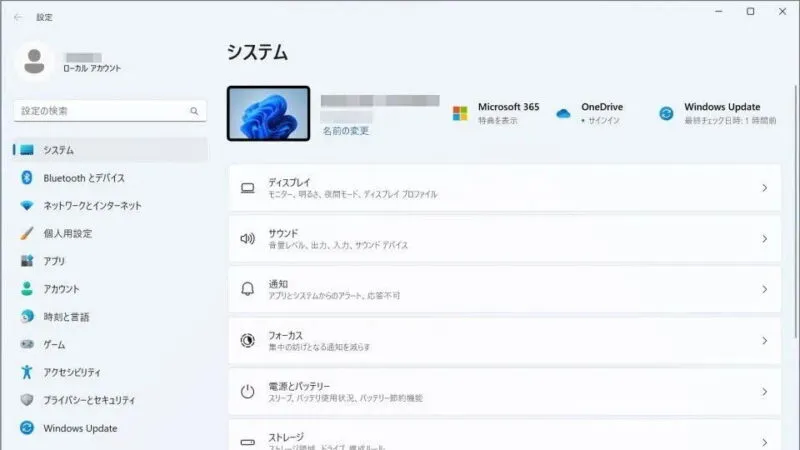パソコンへUSBメモリーなどを接続した際には「エクスプローラーを起動する」と言ったことが自動的に行われますが、どのような挙動をするかは予め設定しておく事ができます。また、自動再生しないよう無効にすることも可能です。
自動再生とは?
Windowsを搭載したパソコンでは、古くからUSBメモリーなどのデバイスを接続すると「自動的にエクスプローラーが起動する」ようになっており、このような挙動を自動再生と呼んでいます。
この自動再生は、歴代のWindowsシリーズに古くから搭載されている機能の1つですが、接続するデバイスによっては「自動再生は不要」と感じることもあります。
そのため、自動再生を無効にしたり、デバイスごとに挙動を設定しておくことができます。
自動再生を設定するやり方
Windows 11を例とします。Windows 10でも同様の操作が可能ですが文言などが異なる場合があります。
- 設定より【Bluetoothとデバイス】>【自動再生】を開きます。
Windows 10では【設定】>【デバイス】>【自動再生】を開きます。
- 自動再生より【オン/オフ】または【(デバイスごとの挙動)】を変更します。
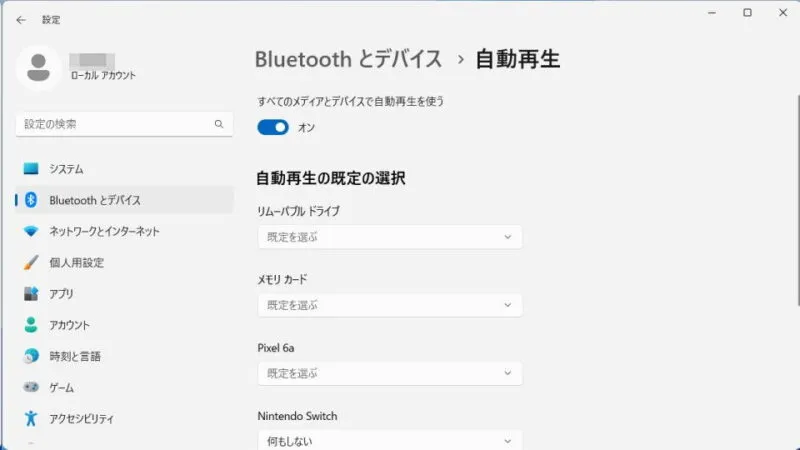
自動再生を設定するやり方は以上です。
自動再生機能は時と場合によって「便利だ」と感じたり「不便だ」と感じる傾向にあります。そのため、臨機応変に変更ができるように覚えておくと良いでしょう。